昨天有人评论留言让小编给个开热点的教程,看了一下,很多人都是懂得Windows开热点,但是总会莫名的自动关闭,这都是忽视了”设置“的重要性,今天小编就针对这个问题给大家分享一下。

在Win10开始菜单输入“设置”进入设置界面,找到“网络和Internet”
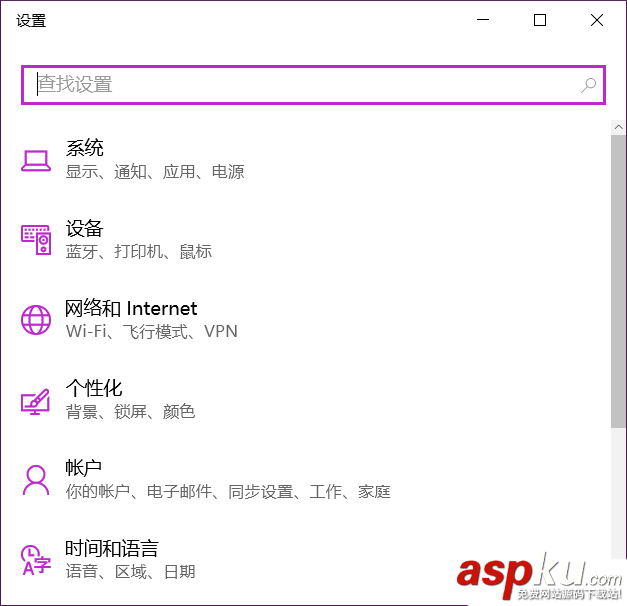
在网络和Internet中点击“移动热点”
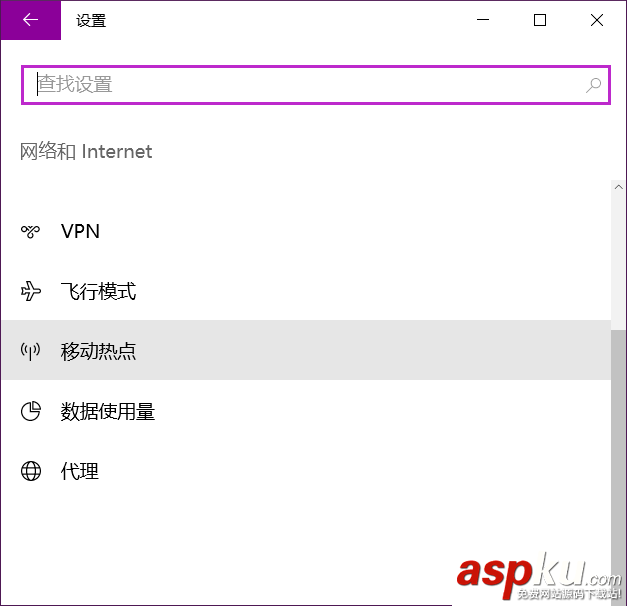
先点击“编辑”修改热点的网络名称和网络密码,修改完毕保存后,回到这个界面,点击“与其他设备共享我的Internet连接”下的滑动开关至“开”。
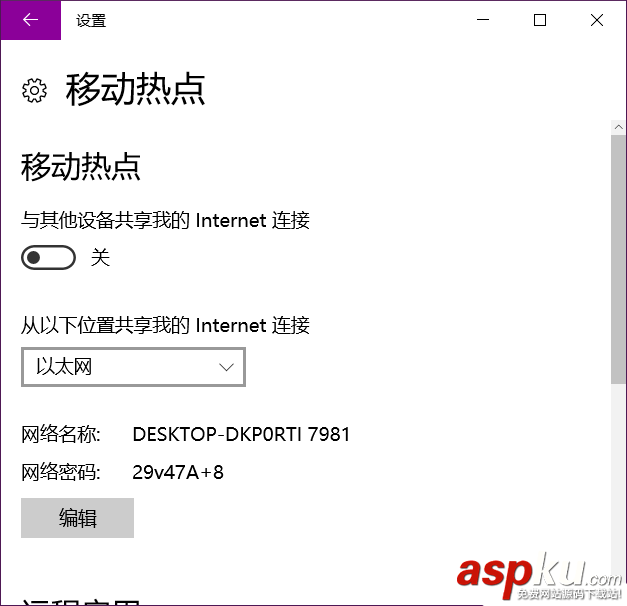
这仅仅是打开热点共享,不过如果一定时间没有连接,或者熄屏后一段时间,系统会自动将共享热点关闭,所以还要进一步修改。这个时候,在桌面右键单机此电脑,选择“管理”。
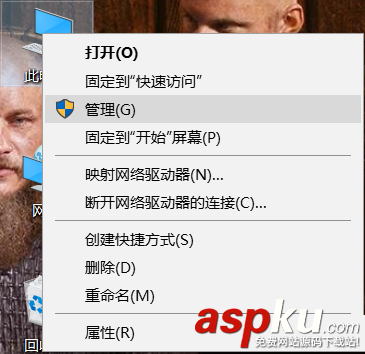
在设备管理器中找到你的无线网卡,比如小编的就是“Intel(R) Dual Band Wireless-AC 8260”。
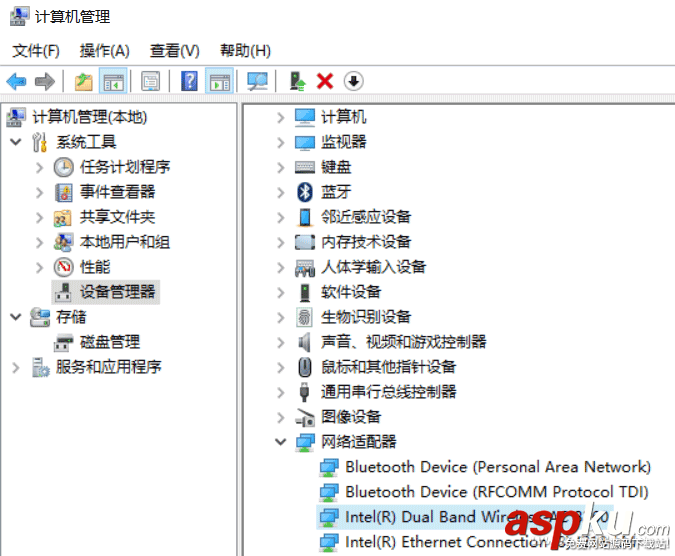
双击无线网卡弹出属性对话框,切换到“电源管理”中,取消勾选“允许计算机及关闭此设备以节约电源”。
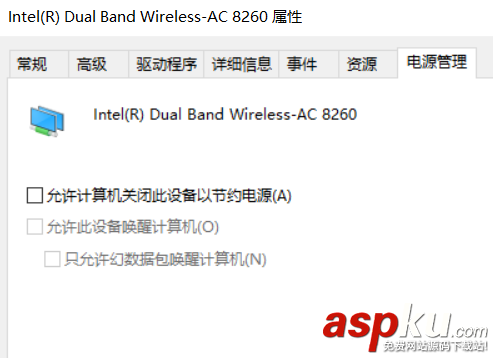
按下开始菜单,输入“电源”弹出设置界面,下拉找到“睡眠”,选择“从不”即可(接通电池的情况下还是默认不改为好)。
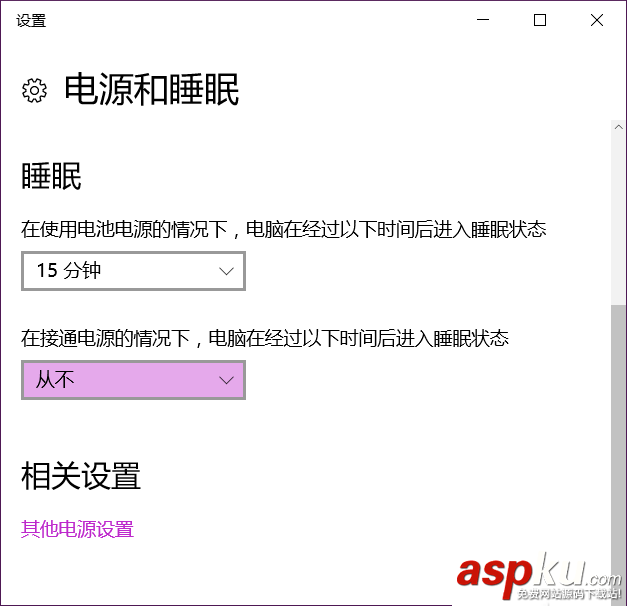
以上就是Win10开热点总会莫名的自动关闭解决方法,大家按照上面步骤进行操作即可,希望这篇文章能对大家有所帮助!
新闻热点
疑难解答